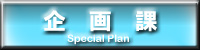第6回 PC-98の SSD化
大容量 HDDを使用できない PC-98の ソリッドステートドライブ化実験
2017/ 2/ 27 更新
[an error occurred while processing this directive]
[an error occurred while processing this directive]
注意事項
本件は、あくまで個人的な実験の結果です。
NEC、および関連会社への問い合わせや報告等は、サポート、
その他の業務を妨害することになりますので、いかなる方法でも絶対にしないでください。
本ページの内容は、メーカーの禁止している改造行為に当たります。
この情報を元に改造した結果、故障その他の障害が発生しても
TRISSは一切の責任をとりません。交換作業は、自己責任でお願いします。
フラッシュメモリは磁気ディスクとは異なり書き変え回数に制限が有るだけでなく、半導体メモリーセルに電荷を蓄えるという機構上、
書き換えを行わずに放置しておくと電子がセルから抜けてしまいデータの蒸発が起きるので長期保管には向きません。
チップメーカーが推奨するのデータ保持期間は環境によりますがもって 1年〜 5年程度だそうです。
重要なデータは必ず定期的に別の媒体にバックアップを取ってください。
大容量 HDDを使用できない PC-98
PC-98シリーズ (正式には PC-9800シリーズ (^ ^)b) でハードディスク (HDD) を内蔵する場合に、マザーボード上に用意された専用固定ディスクインタフェースや、SCSIインタフェースに接続できる HDDの最大容量に制限があります。
この制限容量を超えた HDDを搭載するとハングアップしたり、正常にドライブが認識されなかったりといろいろな問題が発生します。
専用固定ディスクインタフェースの例では、初代 MATE Aシリーズ、MATE Bシリーズでは約 540MBまで、MATE Xシリーズでは約 4.3GBまで、MATE Rシリーズでは約 8GBまでといった制限があります。SCSIタイプの場合では、インタフェースボードによって 8GB、32GB等の制限があります。なお、ここでは、機種ごとの容量の制限やその理由については、詳細を解説しているページが他サイトに多数ありますので省略します。

540MB以下の IDEハードディスク
ここで問題になるのが、2010年現在、540MBや 4.3GB、8GBといった容量の少ない HDDは、IDEタイプ、SCSIタイプ共にすでに生産が終了しており新品で入手することができない点です。小容量の HDDは、オークション等で中古で入手することは可能ですが、流通しているものは全て装置寿命を超えており、明日にでも壊れる可能性があって安心して使用できません。
今回、注目したものが、ソリッドステートドライブ (SSD) です。このドライブは、その名の通りシリコン (半導体) の一種であるフラッシュメモリにデータを書き込むもので、HDDのように駆動部分が無く振動や衝撃に強いという利点があり主に工場の機械制御など、産業用途で発展しました。
ただし、残念なことにデータの書き込み回数 (1ブロックあたり数万回程度) に制限があるという欠点があり、頻繁に書き込む用途には向きません。SSDや、フラッシュ ATAドライブ、メモリカードでは、一般的に (すべてではないので注意) 寿命を極力延ばすため書き込み個所が一か所に集中しないようにウェアレベリング機能によって分散して書き込むようになっています。
ちなみに、ウェアレベリング機能は、空き領域 (未使用領域、一度も使われていない領域) が必要なため HDDとして CFカードを使う場合では、全領域を確保しない方が良い (DOSで領域確保する場合、1割程度未使用領域を残す) です。全領域を確保してしまうとウェアレベリング機能で使用する空き領域 (未使用領域) が減って寿命が短くなります。また、デフラグ、スキャンディスクのクラスタスキャンなど、頻繁に書き込む機能を実行してはいけません。
なお、フラッシュメモリの寿命に関しては後述しますが、仕組みに関しては詳細を解説しているページが他サイトに多数ありますので省略します。(^ ^;;
磁気ディスクとは異なり、書き変え回数制限、長期保管時のフラッシュメモリの機構が起因するデータの蒸発などのデメリットもありますが、何より産業用途では機械制御程度であれば 512MB以下の容量でも十分な場合が多く 32MB程度の容量から手に入ります。
そこで今回は、HDD容量制限のある PC-98/ FC-98を保守するうえで、HDDを SSDに置き換えるための手段を検討し、実験してみました。あくまで保守が目的なので、アクセス速度は度外視しています。(^ ^;;
なお、 PCIバス搭載モデルでは、シリアル ATA (SATA)や UltraATAインタフェースカードを増設することで、2TBまでの大容量ドライブを使用する手段がありますので、今回は、比較的解決が難しい PCIバス非搭載モデルを中心にしたいと思います。
HDDの代わりになるもの
- ソリッドステートドライブ (SSD)
- フラッシュ ATAドライブ
- フラッシュメモリカード
上記の 3つのものがあります。
● ソリッドステートドライブ (SSD)
先述の通り、フラッシュメモリにデータを書き込ものです。2.5インチ HDDと同じサイズのものが一般的で、そのまま 2.5インチ HDDと置き換えることができます。インタフェースは、IDE (E-IDE, Ultra ATA)、SATA のものがあります。工場などの産業用に需要があったため、かつて、Contec社、LandComputer社等のメーカーが産業用に PC-98に正式対応した SSDを販売していました。
以前は、特殊な用途向けということもあり、おおむね受注生産などで価格も高く一般に店頭で販売されることはほとんどなかったのですが、2016年現在では、静音パソコン、ノートパソコン向けに大容量のドライブが一般向けにも販売されていて簡単に入手できます。
ただし、一般向けのものは、すでに数百GBクラスが一般的となり、容量の少ないものでも 64GB、インタフェースが SATAのみ等 今回の用途に向くものは手に入りません。オークション等であれば、代えるまれに未使用の数百 MBクラスのドライブを入手できることができます。HDDと違って保存状態が良ければ、劣化が少ないので安心して使えます。
今回は、Contec製 PC-SDD500Hを使ってみました。これは、500MBの SSDです。2.5"HDDと同じ形状なので、そのまま置きかえる事が出来ます。ファクトリーコンピュータ FC-9801Kで使用していますが、認識、DOSの起動、読み書き共に正常に行えました。
2016年現在、後継製品として PC-SSD1000P等 (1GBから 8GB) がありますが 2017年 1月末で終息となるのでご注意ください。PC-ESD500-A等 (512MBから 4GB) は 4GBタイプが在庫限りとなっていますが、そのほかの容量については今のところアナウンスはありません。
民生向け (個人ユーザー向け) の製品として 2016年現在 SSDは 2.5インチ SATAタイプが一般的となっています。デスクトップやミニタワーモデルで PCIバススロット搭載モデルの場合は、SATA I/Fカード (と大熊猫さんの SATA I/Fカード用 BIOSパッチ) を増設すれば OKです。
PC-98の専用固定ディスクインタフェースに接続する場合は、2.5インチを 3.5インチに変換する金具と SATA-IDE変換アダプタを使用すれば OKです。システムトークス社の 「SATA-TR2535」は初めからセットになっているので手間が少なくて済みます。ただし、 SSDの容量が 32GB以上の製品が殆どですのでモデルに合わせて容量制限が必要となる点にご注意ください。
また、2013年ごろに登場した Ultrabook向け mSATA SSD (miniSATA SSD) は、玄人志向「KRHK-mSATA/I9」を使用して 2.5インチ IDE HDDタイプに変換が可能です。mSATA SSDは容量が 32GBからと PC-98にとっては大容量のためモデルに合わせて容量制限が必要となりますが、変換アダプタの選択肢が狭い 98NOTEに向いているかもしれません。(未検証)
● フラッシュ ATAドライブ
 IDE HDDと PQI製 Disk On Module
IDE HDDと PQI製 Disk On Module
SSDと同じようなものですが、大きさが小さいのが特徴です。現在最も入手しやすいものは、PQI社が産業用に製造している Disk On Module (DOM)、東芝社が製造しハギワラシスコム社 (現 ハギワラソリューションズ社) が販売していたHDIシリーズ (Drive on Module) があります。インタフェースは、3.5インチドライブ互換の 40pinタイプと 2.5インチドライブ互換の 44pinタイプがあり、どちらも IDE HDD完全互換なので、置き換えるだけで使えます。
他にも実装タイプ (垂直か水平)、コネクタのオスメスなど実装形態に合わせて様々な種類があります。価格は、データ転送速度、容量によって異なりますが、512MBタイプで 3000円程度 (2010年現在) と比較的高価でした。2012年現在は 512MB以下の容量の物が取り扱い終了の為入手しにくくなってきました。2016年現在では、いずれも取り扱いが終了していますが、ヤフオク!のほか、eBay、Aliexpressで入手が可能です。
なお、PC-98シリーズには非対応で、保証対象外となりますのでご注意ください。

PC-9821Ap2への Disk On Module実装例
PC-9821Ap2、PC-9821Ra266、文豪 DP-60D (PC-9821Xs相当) で使ってみましたが、いずれも、動作が安定しており、認識、DOSの起動、読み書き等、正常に使えました。
なお、DMI-512MDGなどの HDIシリーズの電源コネクタは ZHコネクタになります。市販はされていないので ZHコネクタと専用コンタクトピンを購入して圧着して作る必要があります。近藤科学の ZH接続ケーブル Aを半分に切断して、ペリフェラルオスコネクタに圧着して作成と言う例も有ります。(hizakatuさんより)
電源ピンアサインは、外側から P1:+5V、P2:GND、P3:GNDとなります。仕様書は公式サイトが閉鎖のため無いのでこちらからどうぞ。
● フラッシュメモリカード
 コンパクトフラッシュカードの例
コンパクトフラッシュカードの例
PCカードタイプのフラッシュ ATAカードや、コンパクトフラッシュ (CF) カード等があります。今回は、比較的コストの低いコンパクトフラッシュカード (CFカード) に注目しました。CFカードは、IDE HDD互換機能 (TrueIDEモード) があるので、IDE変換アダプタを介することで HDDとして使用できます。なお、一部の安価な製品では TrueIDEモード搭載されていない場合がありますのでご注意ください。電算機研究棟ゲストブックの tshさんの情報によると、廉価な A-DATAや pqi製ではトラブルが多く、比較的高価なトランセンド製がベストのようです。
ちなみに、CFカードには、超小型 HDDを搭載したマイクロドライブ (I-O DATA CFMD-4G等) がありますが、HDDなのでここでは除外します。
メモリカード以外に必要なものは、CFカードを IDEに変換するアダプタです。SNEやAREA/エアリアの世田谷電器シリーズ、玄人志向など幾多のメーカーが販売しています。40pin、44pin、コネクタのオスメス、カードスロットの数などバラエティ豊か (豊かすぎる (^ ^;;) ですので、用途に合わせて選択できますが、アダプタの設置スペース、コネクタのオスメスなどは事前に良く確認しましょう。
 CFカード IDE変換アダプタの例
CFカード IDE変換アダプタの例
値段は500円以下と安いものもありますが、製品の品質にバラツキが多くカードを認識しない等の初期不良も結構あるので、購入後すぐに動作チェックをすることをお勧めします。(^ ^)b
他には、製品によって 3.5インチ FDD互換電源コネクタに変換する電源変換ケーブルが必要になります。使用するパソコンによっては、電源ケーブルを繋がなくても動作してしまう事がありますが、データ化けが発生することがあるので必ず電源ケーブルを接続するようにしましょう。
ちなみに、FC-98等産業用途向けの製品として内部に CFカードを採用した SSD (Landcomputer LISC-128A)がありました。こちらは IDE I/Fを搭載した汎用拡張バス実装タイプで、さらに 3.5インチの HDDドライブを接続できるという製品でした。FC-9801Fで触ってみたことがありますが安定そのものでした。
コンパクトフラッシュで PC-98を SSD化 IDE編
● IDEインタフェース搭載モデル
PC-9821Ap/ As /Ae (98MATE A), PC-9801BA/ BX (98FELLOW), FC-9801B以降のマシン、98NOTEシリーズでは、標準で IDEインタフェース互換の「専用固定ディスクインタフェース」が付いています。これが無い機種では、i386搭載モデル以降であれば、I-O DATA製 IDE-98を Cバスに増設することで IDE機器を使用できます。
なお、それぞれの機種、拡張ボードで使用できる CFカードの最大容量は HDDと同じです。98NOTEシリーズの PC-9801NS20等の古い機種や PC-9801UF/ UR, FC-9801U等、認識できる容量に縛り (標準搭載の HDD容量以上の領域は無視する仕様) がある機種でも HDDと同様の制限を受けます。
基本的には IDE規格に準拠していれば PC/AT互換機用でも PC-98で動作してしまいます。変換アダプタ個別での解説は省略します。
● ベストな CFカード変換アダプタ
これら IDEインタフェース搭載の機種では、基本的には CFカード以外に CFカード IDE変換アダプタ、アダプタに接続する電源ケーブルの 3点のみで OKです。
変換アダプタには、1スロットモデルと 2スロットモデルがありますが、PC-9821Xa7以降の MATE X、MATE R、VALUESTAR等セカンダリ IDE HDDが使用できる機種以外では、1スロットモデルにした方が無難です。非対応の機器に 2スロットモデル (2スロットモデルでも複数枚を 1つのドライブとして認識させる物は除く) を使うと正常動作しない場合があります。
ほかに、大半の変換アダプタは、基板がむき出しになっています。本体内の固定する位置や、プラスチックでカバーを作るなどしてショートしないように注意しましょう。
機種ごとにお勧めのタイプは次の通りです。
- 98MATE Aシリーズの IDE籠 ・・・ 40pinオスコネクタタイプ
- 98Multi Canbeシリーズ ・・・ 40pinオスコネクタタイプ
- 98FELLOWシリーズ ・・・ 40pinメスコネクタタイプ
- 98MATE Bシリーズ ・・・ 40pinメスコネクタタイプ
- 98MATE Xシリーズ ・・・ 40pinメスコネクタタイプ
- 98NOTE等 2.5インチドライブ互換 ・・・44pinオスコネクタタイプ
なお、PC-9801BX4, PC-9821Xe10では、IDEコネクタの真上に FDDがありますので、空きスペースに注意が必要です。真上に電源コネクタを接続するタイプの変換アダプタだと NGです。
● 正常動作 (^-^)
 PC-9801BXでの実装例
PC-9801BXでの実装例
 PC-9801BA3での実装例
PC-9801BA3での実装例
128MBタイプ、512MBタイプの CFカードを用い、PC-9801BA/ BX/ BX2/ BA3/ BX3/ BX4、PC-9821Ap等で実験しましたが、ドライブの認識、DOSの起動、読み書き全て正常に行えました。
転送速度は測定していませんが、速さよりも HDDの代替という点で大きなメリットがあります。もちろんアクセス時の騒音は皆無です。
● 98NOTEでも正常動作
 98NOTE用 HDDパックの実装例
98NOTE用 HDDパックの実装例
98NOTE等で採用されている HDDパックに 128MBのコンパクトフラッシュを 44pinオスコネクタタイプを介して接続しました。これを、PC-9801NS/Aに接続したところ認識、読み書き、起動ともに問題無く動作しました。容量の少ない 2.5インチ HDDドライブの入手は今後さらに厳しくなるので非常に助かります。
I-O DATAの INSPECTで測定すると転送速度は、1.5MB/s程でしたので I/Fの限界までの速度が出ていると思います。
他には、デスクトップモデルの PC-9801USでも問題なく使用できました。
この場合注意すべき点は HDDパックのコネクタに変換アダプタを接続したときに裏側がフラットの物を選ぶようにしてください。裏側にも CF用ソケットがある場合やコネクタのピンが迫り出している物はパックからはみ出してしまい本体に装着できなくなる場合があります。
なお、PC-9821Ltや 後期の 98NOTE Lavieのようにケーブルで接続するタイプのノートパソコンはその限りでは有りません。
● PC-98での失敗例
成功の一方で一部の環境で正常動作しないケースが見られます。PC-9821V200/M7CZ (通称:青札モデル) では、工場出荷時の環境で 4GBの CFカードに Windows95をインストールしてみましたが、Windows保護エラーにより正常に起動できませんでした。同じカードをケーブルごと一世代前の流星モデルに接続すると正常に起動するので、青札モデル特有の不具合のようです。同じ環境の方はご注意ください。
● フォーマットでの注意点
CFカードを PC/AT互換機や制御機器等の OS起動用に使用していた場合、PC-98に繋ぎ直すとメモリカウント後にハングアップすることがあります。その場合は一度 Windows上でフォーマットするとハングアップを回避できるようになります。
Windows上でリムーバブルディスクとしてフォーマットした場合は、MS-DOS5.0ではハングアップしてしまい初期化やフォーマットができないのでご注意ください (自分は一度ハマりました (^ ^;;)。Windows 95の起動ディスクなどで一度 DISKINITコマンドで初期化すればその後は一般の HDDと同様に使用できるようになります。
● IDE編での注意点
注意点としては、PC-9801BA/ BX/ BA2/ BS2/ BX2, PC-9821Ba/ Bs/ Be, PC-9821Xn/ Xp/ Xs/ Xe等の 増設 HDDユニット、CD-ROMドライブに付属している短いフラットケーブルは、今回の用途に限らず E-IDE, Ultra-ATA機器との接続に使用すると機器を正常に認識できなかったり、データが化けてしまったりと問題が発生しますので使用できません。別途、IDEケーブルが必要になりますが、マザーボード側端子は 40pinです。一部にみられる誤挿入防止キーの付いた 39pinコネクタのケーブルは物理的に挿入できませんので注意が必要です。
ちなみに、先述の機種でのマザーボード上の電源出力端子は、一般的な 3.5インチ FDD電源用ケーブルのピン配置と +5V, +12Vのピンが入れ替わっています。間違って繋がないようにしましょう。
コンパクトフラッシュで PC-98を SSD化 SCSI編
● IDEインタフェース未搭載モデル
初代 PC-9801から PC-9801FA /FS/ FXまで、PC-H98シリーズや 初代 FC-9801から FC-9801Fまでの機種では、IDEインタフェース互換の「専用固定ディスクインタフェース」がありません。あっても、SASIインタフェース互換の場合があります。これが無い機種では、i386搭載モデル以降であれば、I-O DATA製 IDE-98を Cバスに増設することで IDE機器を使用できますが、入手が難しく V30, 286搭載の機種では使用できません。
こういった機種では、SCSIインタフェースを増設して HDDを内蔵、外付けするのが一般的といえます。
また、IDE機器を使用できる機種でも 98MATE Aシリーズのように SCSI機器で統一してリソースを節約したい、オンボードのインタフェースの制限 (データ転送速度、容量制限) からあえて SCSIタイプの HDDを使用したいといった向きもあります。そこで、ここでは、CFカードを SCSIに変換して使用する方法を考えてみたいと思います。
なお、それぞれの機種、拡張ボードで使用できる CFカードの最大容量は HDDと同じです。Cバス用では 8GB、PCIバス用では 32GBが一般的です。特別企画の 第 4回も参考にどうぞ。
● ベストな CFカード変換アダプタ
CFカード変換アダプタを SCSIインタフェースで使用するには、「CF PowerMonster」や「変換番長」という CFカードを 2.5インチ SCSI HDD互換に変換する製品 (要 3.5インチ変換アダプタ、2017年現在 1万円程度) を使う方法と、CFカード以外に CFカード IDE変換アダプタ、アダプタに接続する電源ケーブルに加え、IDE SCSI変換ブリッジの計 4点を使う方法です。
CFカード変換アダプタには、1スロットモデルと 2スロットモデルがありますが、1スロットモデルにした方が無難です。2スロットモデルを使うと正常動作しない場合があります。コネクタのタイプは、AEC-7720系を使うのであれば、40pinオスコネクタタイプが良いと思います。
ほかに、大半の変換アダプタは、基板がむき出しになっています。本体内の固定する位置や、プラスチックでカバーを作るなどしてショートしないように注意しましょう。
● SCSI IDE変換ブリッジ
 ACARD製 AEC-7720UW
ACARD製 AEC-7720UW
ACARD製 AEC-7720シリーズが有名です。ACARDのオンラインショップ (2017年現在は終了) や、代理店から新品が非常に高価 (2017年現在 2.5万円程度) ですが入手できます。PC-98以外にも Macで需要があるため、いくつかのメーカーから同種のものが販売されていましたが、いずれも現在は入手が難しいです。オークションでの中古品の相場はやや高騰気味で 2,000円から5,000円程度 (2017年現在) となっています。出物があれば「CF PowerMonster」よりも安価に CFカード環境を構築できます。
注意事項として比較的安価に入手できる「AEC-7720U」、「AEC-7722」がありますがいずれも CD-ROMドライブ等の ATAPI専用です。Aliexpress、ebay等の一部で HDDが接続できるような記述がありますが、HDDを繋いでも認識しないので HDDを接続する目的で間違って入手しないようにご注意ください。
外付け HDDユニットに内蔵されていてそこから流用できるケースも有ります。他にも、ある製品から出てくることがありますが、争奪戦になるので秘密です。(^ ^;;
主な SCSI IDE変換ブリッジ
| メーカ― | 型番 | SCSI側対応 | IDE側対応 | 備考 |
|---|---|---|---|---|
| ACARD | AEC-7720LU | Ultra SCSI | Ultra ATA/33 | ― |
| AEC-7720UW | Ultra Wide SCSI | Ultra ATA/33 | ― | |
| AEC-7726H | LVD SCSI | Ultra ATA/133 | ― | |
| AEC-7726Q | LVD SCSI | Ultra ATA/133 | ― | |
| AEC-7732 | LVD SCSI | Serial ATA | ― | |
| AEC-7720U | Ultra SCSI | ATAPI | ATAPI機器専用。HDDでは使用不可 | |
| AEC-7722 | LVD SCSI | ATAPI | ATAPI機器専用。HDDでは使用不可 |
主な SCSI IDE変換機能内蔵外付け HDDユニット
| メーカ― | 型番 | 記憶容量 | 備考 |
|---|---|---|---|
| I-O DATA | HDVS-UMシリーズ | 4.3GB〜60GB | 基板上にメスコネクタがある |
| HDXG-Sシリーズ | 40GB〜300GB | ― | |
| BUFFALO | DSC-UGTVシリーズ | 4.3GB〜30GB | 既定の容量以外認識しない |
| DSC-GTGシリーズ | ― | ― | |
| DSC-GTHシリーズ | 40GB〜80GB | USB 1.1にも対応 | |
| Logitec | LHD-UE/ UHシリーズ | 40GB〜80GB | UE: 通常タイプ、UH: 高速タイプ。AEC-7720LU互換 |
| LHD-ESU/ HSUシリーズ | 20GB〜80GB | ESU: 通常タイプ、HSU: 高速タイプ | |
| LHD-E120SU2 | 120GB | USB 2.0にも対応 |

I-O DATA製 HDVS-UM20G
ちなみに、HDVS-UM20Gで試してみましたが、物理的に接続が難しいので IDE延長ケーブルを併用しました。結果は、IDチェック時にハングアップして正常動作しませんでした。ただし、直接コネクタに実装できれば問題が無かった可能性もあります。
その後、2.5-3.5インチHDD変換アダプタを利用したところ PC-9801DA + IFN-92Sの環境で正常動作したとの報告を頂きました。やはり IDE延長ケーブルがいけなかったようです。(^ ^;;
● 正常動作 (^-^)
HDVS-UM20Gでは失敗しましたが、改めて CFカード IDE変換アダプタと ACARD製 AEC-7720UWで実験しました。この変換アダプタは、IDEを Wide-SCSI 68pinに変換するアダプタですので、さらに、Wide-SCSIを Narrow-SCSI 50pinに変換するアダプタを併用しました。


左:Wide Narrow変換アダプタ 右:PC-9821Anで実験中
128MBの CFカードを使い、PC-9821An + LHA-15FA (専用 SCSIインタフェース用 SCSIボード) で実験したところ、ドライブの認識、DOSの起動、読み書きいずれも全て正常に行えました。
これで、IDEインタフェースのない PC-98でも HDDの故障を心配しなくて済むようになります。(^-^)b
続・コンパクトフラッシュで PC-98を SSD化 SCSI編
● SCSI接続型 フラッシュATAカードアダプタの活用
SCSI編としてもう一つの方法が考えられます。SCSI接続型 フラッシュATAカードアダプタで、外付けモデルでは I-O DATA製 CDOCK-EX/SC、内蔵モデルでは、CDOCK-IN/SCがあります。PC-98に正式対応していますが、起動ディスクとしては非対応となっています。
これらは、PCカード (PCMCIA) タイプのフラッシュ ATAカードを読み書きするものです。CFカードを PCMCIAのフラッシュ ATAカードに変換するアダプタがあるので、その組み合わせで HDDの代わりに使用するというものです。
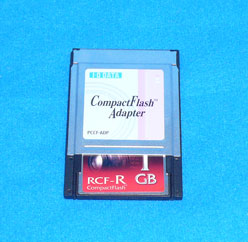
CFカード PCカード変換アダプタ
この機器を SCSIインタフェースに接続すると、フラッシュ ATAカードは、HDDではなくリムーバブルディスクとして認識されます。PC-98の場合、リムーバブルディスクからも起動できるという特徴があり、5インチ光ディスク、3.5インチ MOドライブ (540MB以下のメディアに限る) からの起動もできます。
● 起動ディスクとして使えるか
そこで、CardDock-IN/SC (CDOCK-IN/SCの前モデル、外付けに変換) と CFカード PCカード変換アダプタで、起動ディスクとして使えるかどうか実験しました。実験環境は、EPSON製 PC-98互換機 PC-486SE + TEAC IF-WBC (Cバス、SCSI-2, SMIT転送)、CFカード側は、CardDock-IN/SC (ID: 0) + PCCF-ADP + RCF-R 1GBです。
IF-WBCでは、リムーバブルディスク (MO) として認識され、同時にパラメータ解析も行われました。MS-DOS 6.2で HDDドライブ (固定ディスク) として 初期化すると、約 500MBのドライブとして認識され、フォーマット、システム転送まではできました。しかし、OSの起動はできませんでした。
ちなみに、この状態でも Windows 95上では、全容量認識できます。
● PC-98で起動するにはフォーマットの形式がカギになる
そこで、今度は、Windows 95でスーパーフロッピー形式 (通常の リムーバブルメディアとしてフォーマット) としてフォーマット、システム転送をするとOSの起動ができました。この状態で、CFカードからブートし、MS-DOS 6.2のシステムを転送すると、MS-DOS 6.2でも 起動が可能となりました。
このように、PCカード変換アダプタ + SCSI接続カードリーダライタでも、HDDの代替として利用できることが分かりました。CFカード IDE変換アダプタよりは、こちらの方がスマートかもしれません。
なお、CardDock-IN/SCでは、OSの起動は保証外となっていますのでご注意ください。また、当方の環境では、確認していませんが SCSIインタフェースカードとの相性により、IDチェックで数分程度時間がかかるようになったり、転送速度が遅くなるといった不具合が発生することがあるようです。
変換番長で PC-98を SSD化 SCSI編
ここまでは、IDEを SCSIに変換する方法で SSD化する方法をご紹介しましましたが、CFカードを IDE変換チップを介さずに直接 SCSI I/Fに変換する製品も有ります。Mac向けの Staratos「CF PowerMonster II」、クラシック PC救済委員会「変換番長」があります。IDE - SCSI変換アダプタが手に入りにくいので 2017年現在で常に手に入るものとしてはこの 2つになります。
なお、Staratos製品は Macintosh向けなので、PC-98での挙動は不明です。変換番長は SCSIのみならず、SASIにも変換できる優れものです。主に X68000向けとなっていますが、PC-98にも対応しています。
● 変換番長を PC-98で使用する際の注意点
これらの製品は、独自にコマンドを変換しているため、便利な独自機能を有している一方で、汎用性が低い物が多いです。変換番長についても同様で、動作環境により不具合が出る場合があります。
・HDDセクタ長 256バイト
変換番長を PC-98で使用する際に一部の環境で不具合が出ることが電算機研究棟ゲストブックへの投稿、その他のユーザー様より判明しています。PC-9821Ap/Ap2等 98MATE Aシリーズで PC-9821A-E10に変換番長を接続した場合、変換番長の設定を無視してコンピュータ側が HDDのセクタ長を 256バイトとして認識してしまいます。このため MS-DOS等の FORMATコマンドによる初期化、フォーマットは可能ですが、システムを転送しても正常に起動しません。Windows95はセクタ長 256バイトの HDDには非対応なのでインストール自体は完了しますが、起動中にハングアップします。 また、PC-9821Ra20と PC-9801-92の環境でも同様の不具合があるそうです。同環境もしくは類似の環境 (PC-9801-92互換 SCSI I/F) の方はご注意ください。
・PC-98の SASI I/F事情
こちらは不具合ではありませんが、誤解し易いものとして変換番長の SASI I/F互換機能は、PC-98においては PC-98DO+以外では正常動作しません。理由は NEC純正の PC-9800シリーズ対応内蔵、外付けの HDDユニット (NEC PC-9801RA-35、PC-98H31等) は、純粋な SASI形式ではなくそれより古い ST-506形式だからです。ST-506形式のドライブを SASI形式に変換してコンピュータに繋がっています。また、「2台目」または「拡張用」となっている HDDユニットは、変換アダプタが無くドライブも I/Fも ST-506形式そのままなのでご注意ください。故に、NECは「SASI」という用語は使わず「専用固定ディスクインターフェース」と呼んでいます。これは、それ以降の IDE、E-IDEでも同じです。
一例として PC-9801RA21 + HDDユニットに 変換番長を繋いだときに HDDとして認識しますが、MS-DOS等の OSを起動しようとすると画面表示なしでアクセスランプが点灯してハングアップします。
SDカードで PC-98を SSD化 IDE編
● SDカード IDE変換アダプタ
基本的には「コンパクトフラッシュで PC-98を SSD化 IDE編」と同様ですのでそちらも参考にしてください。細かい説明は省きます。(^ ^;;
SDカードタイプも IDE規格に準拠していれば PC/AT互換機用でも PC-98で動作してしまいます。複数枚を実装して RAIDを組める物 (SSDビルダーなど) も動作します。変換アダプタ個別での解説は省略します。
コンパクトフラッシュカードでは IDE HDD互換機能 (TrueIDEモード)が仕様として決まっているのでソケット同士の変換で済みますが、SDカードはそうでは無いので独自にコントローラを介してコマンドを変換しなければなりません。
このためコントローラの仕様によってはパソコン (特に古い機種で) のインターフェースや SDカードが対応できず動作不良を起こす可能性がありコンパクトフラッシュよりも確実に敷居が高いです。
この手の変換アダプタはご多分にもれずハンダ付けの精度が悪い物が多いので一般の PCパーツより初期不良が格段に多いです。バルク品は安くて良いのですが初期不良で失敗したくない方は交換などの対応がきちんとした販売店からの購入をお勧めします。
使用した変換アダプタは、某オクや Amazonで販売されているバルクの SDカード 2.5"IDE変換アダプタ、SDカードはシリコンパワーの SDHCカードで CLASS 6、4GBタイプです。3.5"IDEに変換するタイプでは別途電源ケーブルが必要になります。
この変換アダプタは、「FC1306T」と云うコントローラとフラッシュメモリを搭載しています。最大認識容量は 16GB辺りだと思います。
変換アダプタには、マスターとスレーブ 2枚実装できる物が有りますが、Windows95モデル以前の PC-98で使用する事に限れば 1枚だけ実装できる物の方が無難だと思います。


このアダプタでは SDカードは裏面に実装します。これを 98NOTEの HDDパックに取り付けると次の画像の様になります。実際に取り付けるときは 1ピンの向きにご注意ください。

● 98NOTEで正常動作
4GBの SDカードと SDカード変換アダプタを取り付けた改造 HDDパックを Pentium 75MHz搭載の PC-9821Nfに取り付けました。Windows95の「DISKINIT」で初期化、「FDISK」で領域確保、「FORMAT」でフォーマット後にシステムを転送したところ正常に起動しました。

I-O DATAの INSPECTで測定すると転送速度は Read 1.1MB/s、Write 750KB/s程でした。もともと PC-9821Nfの様な古い機種の HDD I/Fは速度が出ないのでこんなものでしょう。ここでは速度よりも正常に使えることの方が重要です。(^ ^)b
デスクトップや SCSI変換の実験はしていませんが、特に問題なく使えると思います。
今回の実験では DOSの起動のみで Windows95のインストールはしていません。もっとも、HDDを頻繁に書き換える必要のある Windows95以降の OSを使用するとプチフリーズや比較的早く書き換え寿命に達するのでお勧めしません。DOSでの運用がベストだと思います。
SDカードの場合は産業用途で小容量でも需要のあるコンパクトフラッシュと違って 512MB以下の少ない容量の物が入手しにくいので古い機種での HDDの代替としては効果は薄いかもしれませんが、SDカードはコストが安く入手が容易なので選択肢の一つとしては良いと思います。
● SDカードの注意点
SDカードによっては、スマホや音楽プレーヤー等の汎用性を考慮して SD→ Mini SD→ Micro SDと変換アダプタを噛ます製品がありますが、接点が増えるとノイズによるデータ化けの原因となるので変換アダプタがないタイプを選ぶ方が無難です。
フラッシュメモリのデータ蒸発への対策
● フラッシュメモリは長期保存に向かない
ここまでコンパクトフラッシュや SDカードなどのフラッシュメモリを使ったメモリデバイスを使って実験してきました。フラッシュメモリはデータの読み書きが早く設置スペースが小さく済むと言う利点がありますが、その一方で冒頭の注意事項に記述した通り大きな弱点があります。それは、原理上データの長期保存に向かない事です。動作環境にかなり依存するのでメーカーではこの辺りはっきりとは言いませんが、早ければ 1年、もって5年でエラー (データ化け) が出始める可能性があります。つまり、データの長期保存の信頼性という面だけ見ると信頼性は無いという事です。
● フラッシュメモリの記憶原理
フラッシュメモリは、半導体チップの内部でメモリセルに電荷 (電子) を蓄えてその電荷の有 (1) 無 (0) でデータを構成します。メモリセルに充填された電子は薄い絶縁体の酸化膜で蓋をされている状態なのでその場に留まり電源を切ってもデータが記憶されます。メモリセルをコップ、水を電子と置き換えるとコップに水を入れ、こぼれない様に紙で蓋をするイメージです。
● データの蒸発のメカニズム
電源を切ってもメモリセル内の電子は酸化膜の蓋により留まりますが、あるとき不意に電子が酸化膜を突き抜けてしまう事があります。水の入ったコップに紙で蓋をして放置しておくといずれは中の水 (水の分子) が紙を抜けて蒸発して減っていくそんなイメージです。
記憶されたデータは蓄えられた電荷の有無に変換されて保存されているので、電子が抜け続けると元の状態が判別できなくなってしまいます。この状態でデータを読みだそうとすると損傷され化けたデータを読み出す事となり、エラーとなってしまいます。これがデータの蒸発のメカニズムです。
以前はメモリセルに蓄えられる電子の数は数百個程度なので別に数個無くなったところで大した影響は無かったのですが、今では微細化と省電力化により電子の数は数十個程度と少なくなり、さらに絶縁膜も薄くなって来ていますので、数個抜けただけでも影響が出やすいです。
● 書き換え寿命のメカニズム
この酸化膜は、書き込みが行われる度に徐々に傷ついていきます。特に電圧が高い状態ではより傷が付き易いです。また、高温、放射線の影響下でも劣化しやすくなります。そして最終的には膜に穴が開き電荷を蓄えられなくなってメモリセルとしての機能が失われます。これが書き換えの寿命です。
データの断片化を修復する「デフラグ」は頻繁にデータを書き換え、書き換え寿命を縮めるのでフラッシュメモリに対して使ってはいけません。Windows9xのスワップファイルも OS動作中は頻繁に書き換えが発生するので書き換え寿命が縮まります。
書き換えの回数が増え、酸化膜が傷ついてくると電子が抜けやすいので、データ蒸発も起こりやすくなります。
寿命に達したセルは周辺のセルごと不良ブロック (HDDでいうところの不良セクタ) として記録され、予備の代替ブロックが割り当てられ、以降は使用されないようになります。
ちなみに、代替ブロックは全くの未使用の物に限られます。ドライブとして領域を確保しフォーマットするだけで有れば良いのですが、SCANDISKコマンド等で一度でもアクセスしてしまうと使用済みの領域と判断されてしまいます。よって SCANDISKはフラッシュメモリを使用した記憶デバイスに対しては使ってはいけません。代替する領域が無くなると全体の記憶容量が減っていきます。
Windows7以降の OSでは、この対策としてデータを消去した際に完全に消去した上で未使用ブロックであること事をフラッシュメモリのコントローラに通知する機能 Trim命令があります。ただし、この機能は Trim命令への対応に加え SATA規格で追加されたネイティブコマンドキューイング (NCQ: Native Command Queuing) にドライバと機器側が対応している必要があります。よく AHCIモードでないと Trim命令が使えないと言われていますが、誤解であくまでもドライバが対応しているかどうかです。Intel製 SSDでは Windows XP用に Trim命令をコントローラに発行するツールを提供していました。
書き換え箇所が集中してしまうとその部分だけ劣化が進んでしまうので、フラッシュメモリ内でランダムに分散して書き込みを行います。これがウェアレべリングと云う機能で、書き換え寿命の低下を防ぐ機能です。もともと、分散して書き込んでいるのでデフラグは意味がない事が分かると思います。
● フラッシュメモリの種類とデータ蒸発
フラッシュメモリには 2種類あり、メモリセル一個で 1bitとするタイプの物は、シングルレベルセル(SLC: single level cell)。メモリセル一個に蓄えられた電荷の量を判定することで 2bitやそれ以上とする物は、マルチレベルセル(MLC: multi level cell)といいます。
両者の特徴は、SLCは読み書きの速度や書き換え可能回数のが優位な一方で、単位面積当たりの記憶容量が少なくコストが高くなる欠点があります。MLCでは、単位面積当たりの記憶容量が圧倒的に多い (1セルを 2bitとすれば 2倍の容量となる) 一方で、アクセスの度に電荷量の判定がある為に速度が遅く、使用頻度が増えると劣化によって電荷量の差が小さくなり、判定ミス (データ化け) が増加する為に書き変え回数は少なくなる欠点があります。当然データ蒸発にも弱いです。
ですので、書き換え速度の速い SLCタイプの物はデータの長期保存にちょっとだけ優位です。
● 最新のフラッシュメモリでも防げないデータ蒸発
データの蒸発はフラッシュメモリの構造上の問題なので防ぎようがありません。最新チップだから大丈夫と云う事も有りません。もちろん最新の SSDだから平気と云う事でもありません。一応、データ化けに対しては、サーバのメモリモジュールの様にエラー訂正に ECCが搭載されていますが、あくまでも次善の策です。全く運用せずに放置しておいたり、通電しても読み出してばかりいるといずれデータは消えてなくなります。
ちなみに、2014年現在研究されているのがこの欠点のない磁気抵抗メモリ (MRAM) です。データの記憶に HDDのように磁気の変化を利用します。フラッシュメモリの高速データアクセス性能はそのままでデータの蒸発の弱点が補えますが、もちろん外部磁場には弱いという欠点があります。(^ ^;;
● データの蒸発に対抗するには
では、どうすればデータの蒸発に対抗できるでしょうか?
データの書き換え寿命の対策としてはハードウェアとしてはウェアレべリング機能があり、ソフトウェアでは Windows7以降など OS側のサポートも有ります。しかし、データ蒸発の対策機能はハード、ソフト共に有りませんので、ユーザー自身で対策する必要があります。
一番良い方法は数か月に一回程度、定期的に記憶された全データを書き換えることです。書き換え寿命とデータの蒸発を考えると難しいところですが、プライスレス (^ ^;;) なデータが消えるよりはましだと思います。
なお、全領域にアクセスするだけで同じメモリセルに電荷が再充填されると云う機能はありません。考えれば分かる事ですが、再充填されると言う事は「書き込み」に当たります。データの上書きと云ってもウェアレべリング機能により同じセルに同じデータを書き込む事は有りません。フラッシュメモリに SCANDISKコマンドは百害あって一利なしなので止めましょう。デフラグも全データが移動する訳ではないのでデータの蒸発に対抗するという目的としてはまったく意味が有りません。
PC-98において MS-DOS環境下で CFカードを HDDとして使う状況を想定すると次の方法が考えられます。なお、PC/AT互換機ユーザの方々は適当に脳内変換してください。m(_ _)m
- CFカードを HDDとして FORMATコマンドで「初期化」する
- 総容量の半分の容量 (1GBなら 500MBずつ) で 2箇所「領域確保」する。これを Cドライブ (メインで使う) と Dドライブ (バックアップ先) と仮定します
- Cドライブにデータを保存する
- Cドライブから Dドライブに XCOPYコマンド (記述例 xcopy c:\*.* d: /s /e) 等で全データをコピーする
- Dドライブから Cドライブに XCOPYコマンド (記述例 xcopy d:\*.* c: /s /e) 等で全データを上書きコピー (allを選択) する
※ xcopyコマンドの記述とスイッチの意味は Microsoftの公式サイトをどうぞ。Xcopy と Xcopy32 コマンドで使用できるスイッチ
以降、定期的に 4と 5を繰り返します。もしバックアップ先の Dドライブの表示が邪魔であったり、うっかりバックアップ先のデータを普段使いで書き換えてしまう事を防止したければ、FORMATコマンドで Dドライブを「アクティブ」から「スリープ」に変更すればドライブ表示から消えアクセスしなくなります。
次回書き換えた時は、Cドライブの方を「スリープ」にして Dドライブを「アクティブ」に変更、その次は逆にと交互にすると書き込みが分散されるのでもっと良いです。ただし、間違って新しい方に古いデータを書き込まないようにしましょう。テキストエディタでログを作っておくと良いと思います。(^ ^)b
もし、CFカードの容量をフルに使いたければ、IDEタイプの HDDを 2台接続できる PC-98本体が必要になりますが、2枚の CFカード間でリストの 4と 5の作業をすれば良いでしょう。CFカード 2枚で運用する場合も交互に使うようにすると書き込みが分散されるのでもっと良いです。
上書きとなっていますが、ウェアレべリング機能により同じセルに書き込まれる訳ではありません。また、消去も同時に行われているので、コピーする前にフォーマットし直す (間違い防止にはなりますが) 必要はないと思います。
産業用途で CFカードや SDカードを使用しているところでは、定期的にカード内でも別のところにデータを移して運用するように運用側で工夫しています。産業用だから信頼性が高いと安心するのではなく、信頼性を確保するためには運用側の対応も必要不可欠です。
誤解の無いように書いて置きますが、産業用 SSD、コンパクトフラッシュという物は、データの長期保存の信頼性が高いというのではなく、通常品よりも対応する温度環境が広い。つまり過酷な環境に耐えられるという意味です。書き込み寿命が長い、全くエラーが出ない、データ化けが起きない、クラッシュしないという訳ではありませんし、それらを保証する物でもありません。ご注意ください。
● やっぱりバックアップは大事
これはデータの消失に対する対抗策の一つでしかありません。あくまでもフラッシュメモリはデータの受け渡しの為に一時的にデータを置いておく物と心得ましょう。デジカメやスマホで撮った写真のデータを SDカードや CFカード、本体内蔵メモリに保管しそのままにするのは得策ではありません。
フラッシュメモリに限りませんが、重要なデータは DVD (DVD-RAM) や ブルーレイ (BD-R (LTHは除く)、BD-RW) 等の別の媒体に定期的にバックアップしましょう。現状でコストが安く一番信頼性が高いのは結局のところ HDDでしょう。最悪プラッタの磁気データを解析すればデータの復旧が可能です。
なお、PC-98ユーザには断然、熱にも磁気にも強い MOがお勧めです。(^ ^;;
※ 本ページの情報につきまして、皆さんより情報をゲストブック、メールで賜りました。厚く御礼申し上げます。
PC-9801, PC-9821 は NEC社の商標または登録商標です。
Windows, MS-DOSは Microsoft社の商標または登録商標です。
この他、製品名、型番等は、一般に各メーカーの商標または登録商標です。